Hvordan få Windows 10 Minecraft Edition gratis
Miscellanea / / April 24, 2022
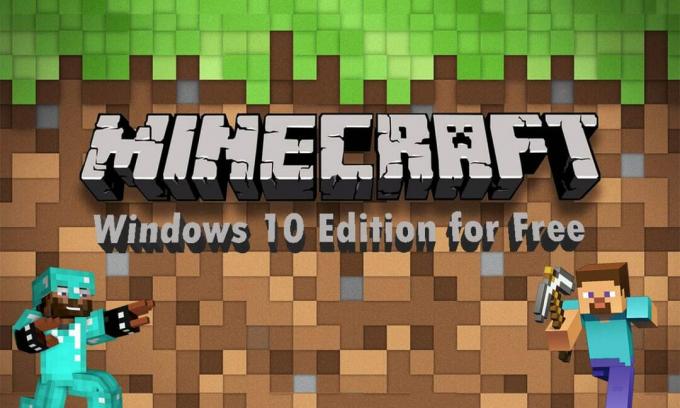
Husker du hvordan Minecraft pleide å være da det ble utgitt? Den hadde de mest grunnleggende kontrollene og spillingen hvor du bare miner eller plasserer blokkene uten noe mål. Imidlertid var spillet fortsatt populært allerede over hele verden. Gjennom årene har det forbedret seg og blitt Minecraft vi kjenner i dag. Nå kan du spille spillet på forskjellige enheter med 3D-bilder og avanserte spill der du kan fullføre oppdrag for å tjene Minecoins. Dette spillet har en enorm fanskare, og alle som kan noe om spill må ha hørt om dette spillet. Så hvis du er en av dem og ønsker å få Windows 10 Minecraft-utgaven gratis, først velkommen! I denne artikkelen lærer du å laste ned og installere to forskjellige versjoner av Windows 10 Minecraft gratis i detalj. Les videre for å finne ut!

Innhold
- Hvordan få Windows 10 Minecraft Edition gratis
- Metode 1: Gjennom Microsoft Store
- Metode 2: Gjennom Minecraft-nettstedet
Hvordan få Windows 10 Minecraft Edition gratis
Utviklet av Mojang Studios, kan dette sandbox-videospillet tilpasses ved hjelp av ulike applikasjonsprogramgrensesnitt (API) som kan produsere forskjellige typer spillmodifikasjoner og kart. Den får oppmerksomheten til enhver spillfan og gir dem spennende moduser og spill. Dessuten lar forskjellige moduser spillere konkurrere med forskjellige mobber i spillet og spille med andre spillere også.
De spill moduser tilgjengelig på Minecraft er:
- Overlevelse: I denne modusen må spillerne samle ulike naturressurser som steiner og skog tilgjengelig i spillet for å lage spesifikke blokker og andre gjenstander. For å overleve må du bekjempe og forsvare deg mot usikre elementer som drukning, sult, mobber osv.
- Hardcore: Det er den vanskeligste innstillingsmodus i overlevelsesmodus. Den har permadeath, noe som betyr at hvis du dør i hardcore-verdenen, vil du ikke lenger få lov til å samhandle med den verdenen. Du kan enten utforske verden ved å forbli i tilskuermodus eller slette den helt. Denne modusen kan imidlertid bare nås på Java Edition.
- Eventyr: Du kan oppleve brukerlagde tilpassede eventyr og kart. Spillet ligner på Survival-modus, men med ekstra begrensninger å spille med. Også kommandoblokk i denne modusen lar brukerne utvide interaksjoner med spillerne ved å bruke skriptede serverkommandoer.
- Kreativ: Denne modusen tillater tilgang til alle elementer og ressurser gjennom inventarmenyen i spillet, med valget mellom å fjerne eller plassere dem når det er nødvendig. Du kan også spille fritt rundt i spillverdenen ved å veksle mellom evnen først, og karakteren din vil ikke bli påvirket av sult eller annen skade I spillet.
- Tilskuer: Denne modusen blokkerer karakteren din til å samhandle med spillingen. Du kan bare fly gjennom og se spillingen som andre karakterer samhandler med. Denne modusen lar imidlertid karakteren som er låst i tilskuermodus skifte perspektiv med en annen av de aktive spillerne som samhandler i spillingen. Denne modusen er bare tilgjengelig på Console Legacy og Java-utgaver.
Etter å ha lest til nå, har du kanskje gjettet at dette spillet har mer enn én utgave. Vi skal diskutere hvordan du får Windows 10 Minecraft-utgaven gratis for to forskjellige utgaver som heter:
- Java-utgave
- Berggrunnsutgave
Du kan laste ned og installere hvilken som helst av de ovennevnte utgavene på systemet ditt for å nyte dette populære spillet med gratis prøveversjoner. Les og følg trinnene nedenfor for å gjøre det samme.
Metode 1: Gjennom Microsoft Store
Du kan få Windows 10 Minecraft-utgaven gratis via Microsoft Store på systemet ditt. Følg trinnene nedenfor for å gjøre det.
1. trykk Windows-tast på tastaturet og skriv Microsoft Store i søkefeltet. Klikk på Åpen.
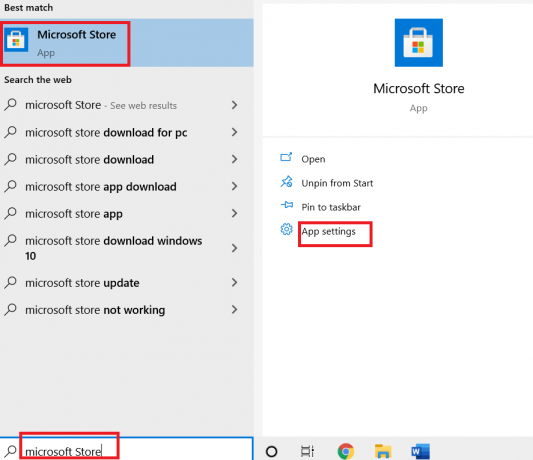
2. Type Minecraft for Windows i søkefeltet og trykk Tast inn. Klikk på Gratis prøveperiode alternativ som vist nedenfor.
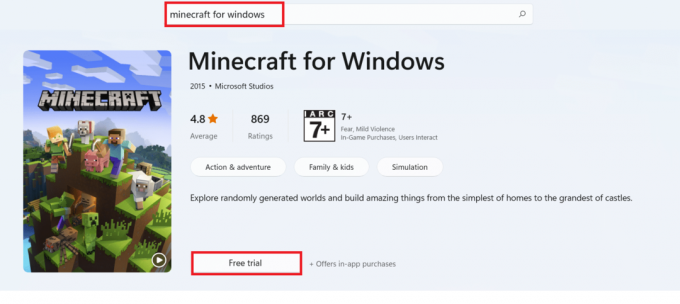
3. Vent til nedlastingen er ferdig.
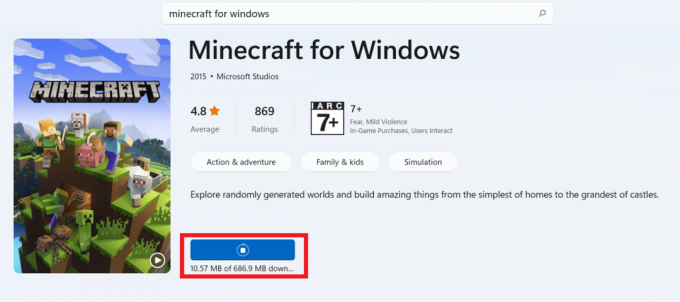
4. Etter at nedlastingsprosessen er fullført, klikker du på Spille alternativ som vist nedenfor.

5. De Minecraft-spillet vil begynne å laste på skjermen. Vent noen sekunder for å fullføre innlastingen.
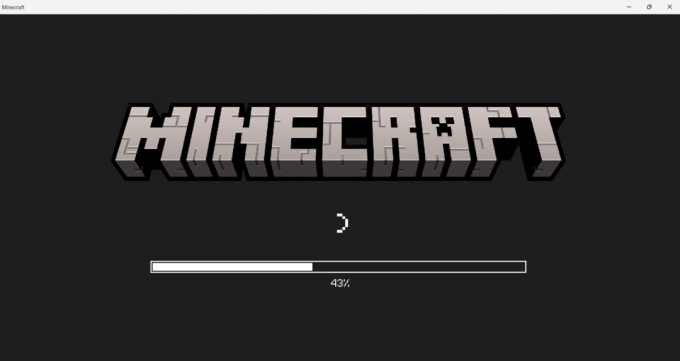
6. Nå er spillet installert på systemet ditt. Klikk på Spille muligheten til å begynne å spille dette fantastiske spillet.
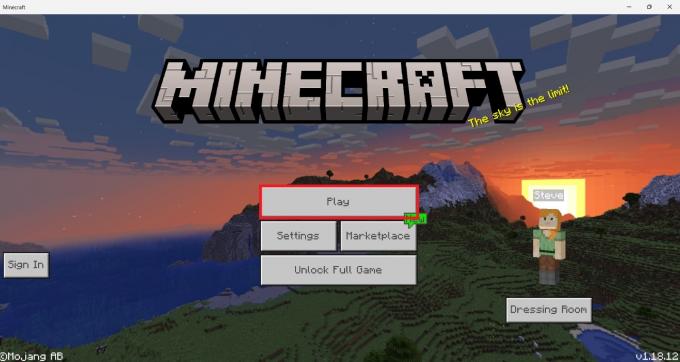
Les også:Rette Minecraft-feil Kunne ikke skrive Core Dump
Metode 2: Gjennom Minecraft-nettstedet
Java-utgaven gir en fantastisk byggeopplevelse med spill på tvers av plattformer mellom Windows, Mac og Linux. Du kan prøve den gratis prøveversjonen av Java-utgaven ved å lese og følge de kommende trinnene:
1. Besøk Minecraft offisielle nettsted for å laste ned Java-utgave med en gratis prøveperiode.
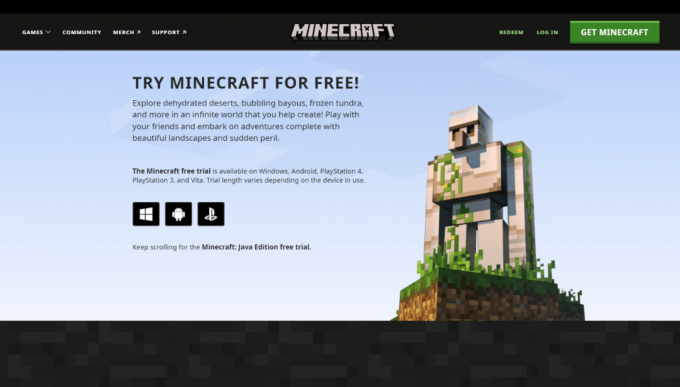
2. Rull ned og klikk på Last ned nå alternativ under MINECRAFT: JAVA EDITION FOR WINDOWS, som vist under.
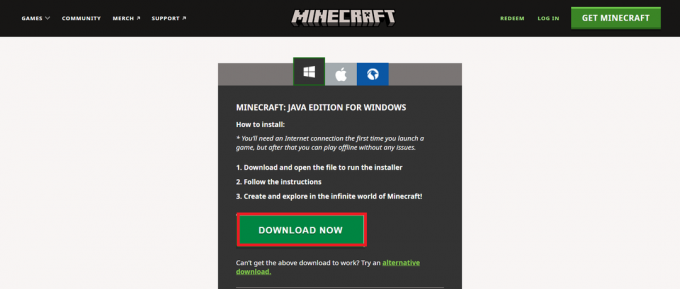
3. Klikk for å åpne den nedlastede MinecraftInstaller.exe fil.
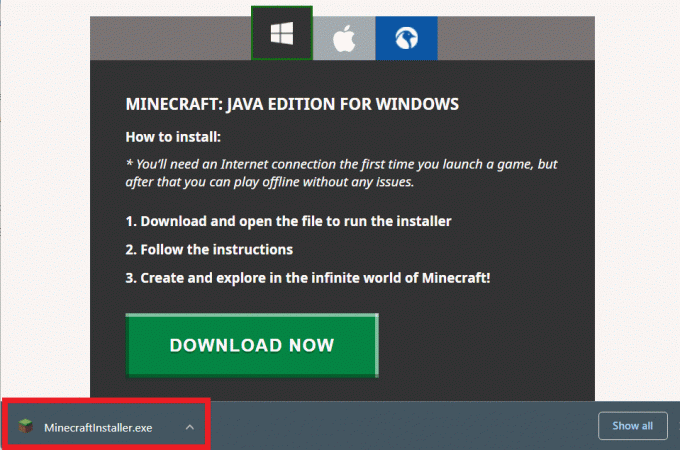
4. Undersøk Jeg har lest og godtar lisensvilkårene for Microsoft-programvare alternativet og klikk på Installere alternativ som vist nedenfor.

5. De nedlastingsprosess vil starte.
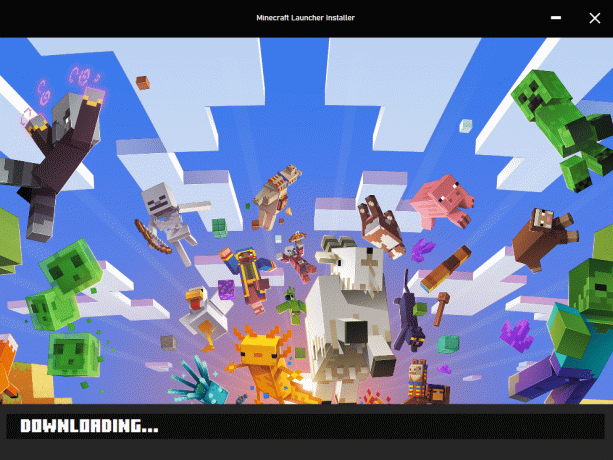
6. Hvis det oppstår problemer mens du kommuniserer med Microsoft Store, klikker du på Klikk her for å åpne Microsoft Store alternativ.
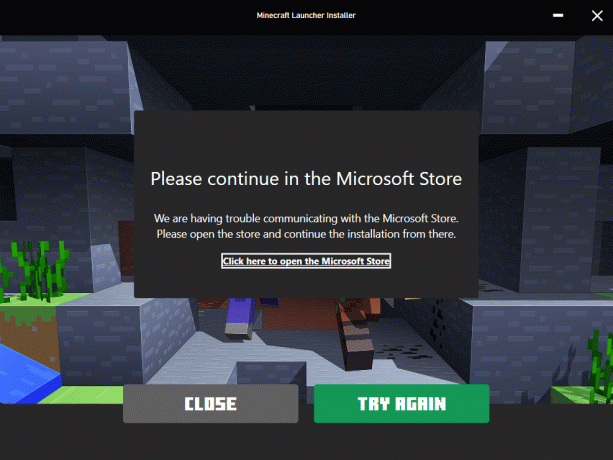
7. Microsoft Store vil åpne på systemet ditt med Minecraft Launcher applikasjonen lastet opp i den. Klikk på Få alternativ som vist nedenfor.

8. Tast inn ditt Bursdag og klikk på Neste.

9. De Microsoft Launcher vil begynne å laste ned.
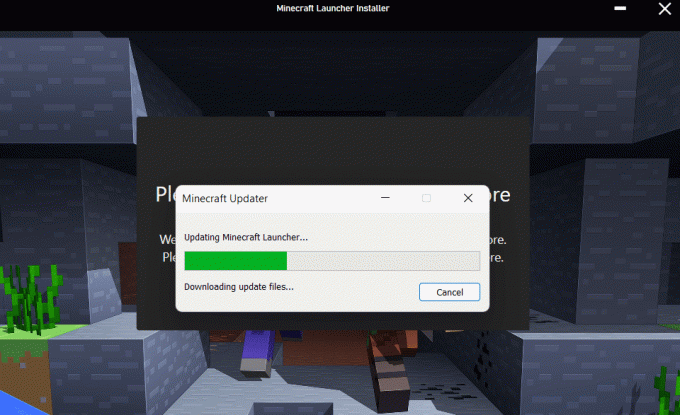
10. Etter at nedlastingen er fullført, logg inn på din Microsoft eller Mojang-konto.

11. Velg eller skriv inn ønsket brukernavn i Velg ditt nettnavn boksen som vist nedenfor og klikk på OPPRETT KONTO.
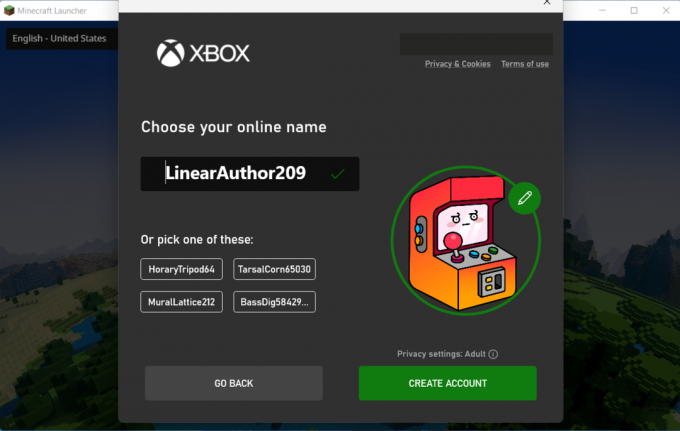
12. Nå kan du spille MINECRAFT: Java Edition demoversjon eller MINECRAFT for Windows gratis prøveversjon.
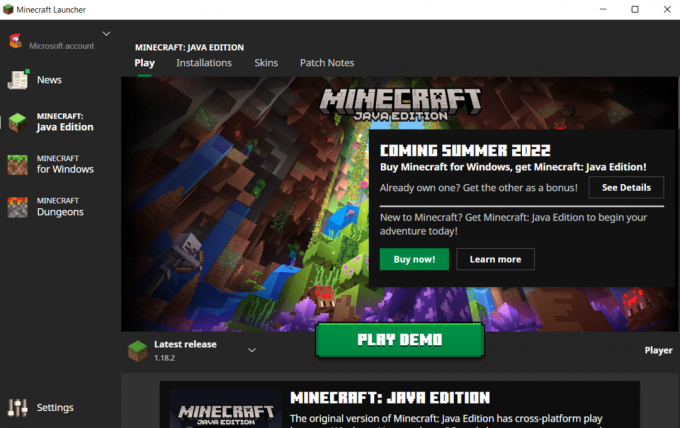
Anbefalt:
- Hvordan stoppe Windows 10 fra å spørre om tillatelse
- Reparer PUBG som ikke fungerer på Windows 10
- Hvordan spille klassisk Minecraft på nettleseren
- Reparer Minecraft-påloggingsfeil i Windows 10
Dette har vært noen av måtene å få Windows 10 Minecraft-utgaven gratis. Vi håper du forsto metodene nevnt ovenfor. Du kan dele Minecraft-spillopplevelsen din i kommentarfeltet nedenfor for oss og alle andre å vite.



